[ビジュアル最適化] (Visual Optimizer)

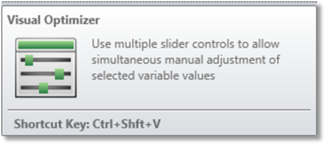
[ビジュアル最適化] (Visual Optimizer) は、[最適化] (Optimize) タブの [手動調整] (Manual Adjustment) グループにあります。この機能では、複数のスライダ コントロールを使用して、選択した複数の変数値を手動で同時に調整できます。
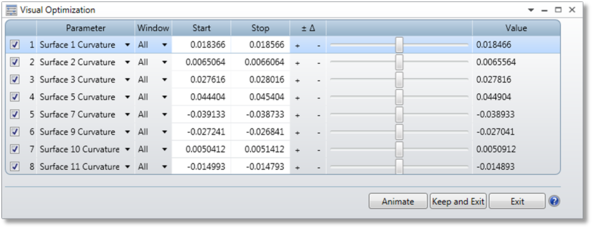
設定 :
[パラメータ] (Parameter) : スライダで制御するパラメータを選択します。
[ウィンドウ] (Window) : スライダを調整したときに更新されるウィンドウとして [すべて] (All) または特定の解析ウィンドウを選択します。「説明」を参照してください。
[開始/停止] (Start/Stop) : スライダ コントロールを左端に置いたときに目的の変数に設定される最小値と、右端に置いたときに設定される最大値を指定します。最大値と最小値の差が、スライダによる調整可能範囲です。
スライダ : 選択した変数を調整するために左右にドラッグできるコントロールです。
[現在値] (Value) : 変数の現在値が参考として表示されます。
[実行] (Animate)/[停止] (Stop) : 定義した範囲でデータが自動的に増分され、その変化に伴い、選択しているウィンドウが連続的に更新されます。この実行を中断するには、[停止] (Stop) (実行中は [実行] (Animate) ボタンが [停止] (Stop) に変わります) をクリックします。
[反映&終了] (Keep and Exit) : エディタに表示されている現在値を保存して、スライダ コントロールを閉じます。
[終了] (Exit) : 変更したパラメータを変更前の状態に戻して、[ビジュアル最適化] (Visual Optimization) コントロールを閉じます。
説明 :
[ビジュアル最適化] (Visual Optimization) ダイアログでは、1 つから 8 つの独立したスライダ コントロールを制御できます。各スライダ コントロールを使用して、そこに定義されている変数をインタラクティブに変更できます。[ビジュアル最適化] (Visual Optimization) コントロールを開く前に、各変数値のステータスを設定しておく必要があります。
シーケンシャル モードの場合、変数値を変更すると、選択したウィンドウまたはすべてのウィンドウが更新されます。ノンシーケンシャル モードでは、必要に応じて光線を追跡し、すべてのディテクタ ビューアを更新できます。同様にシェーデッド モデル プロットを更新することもできます。光学系の複雑性、開いている解析ウィンドウのタイプ、および追跡する光線の数によっては、これらの操作には時間を要します。このビジュアル最適化ツールでは、現在の更新が完了するまで、別の更新を実行することはできません。スライダを再び調整できるようになるまで、現在実行している更新の完了まで待機が必要な場合があります。実際のところ、照明光学系の多くで、LightningTrace は十分に高速であり、更新がほぼ瞬時に完了するので、変数値の変更による性能への影響をリアルタイムで判断できます。
曲率半径とは異なり、数値的な安定性を確保する目的から、半径の変数は曲率と共に必ず変化します。屈折力と共に変化する焦点距離の変数にも同じことがいえます。このビジュアル最適化ツールでは、この点が適切なラベルで示されます。
次へ :


